Kullanıcılar, MacBook Pro klavye arka ışığının titreme veya yanıp sönen sorunları olduğundan şikayet ettiler. Bazı profesyonel model sahipleri klavyenin çalışmadığını paylaştılar. Lit-up klavye, milyonlarca insanın müşteriye veya müşterilere bir e-posta oluşturmasına yardımcı oldu. Pro modelindeki arka ışık sorunlarının temel nedenini bilmiyoruz.

Arkadan aydınlatmalı klavyem neden MacBook Pro üzerinde çalışmıyor?
Bir klavye, donanım düzeyinde sorunları olduğunda size sorunlar verecektir. Hatalı donanım, arka ışığın titremesinin veya yanıp sönmenin nedenlerinden biridir. Bir neden listesi derledik ve sorunun temel nedenini bulabilirsiniz.
Hatalı donanım:
Bir MacBook klavyesinde bir RBG arka ışık işlevi yoktur. Tahtayı yanıp söndüren veya titreşen işlevler yoktur.
Arka ışığı kontrol etmek için bir program eklediniz mi?
Klavye ışıklarının nasıl çalıştığını değiştiren bir program düşünemiyorum. Aşağıda belirtilen tüm çözümleri uygulayın ve yöntemlerin hiçbiri lehinize çalışmadığında Apple'a ulaşın.
Yanlış ayar:
Bir ayar MacBook'un davranışının seyrini değiştirebilir. Size ayarları düzeltmenin ve arka ışık sorunlarını düzeltmenin birkaç yolunu gösterdim.
Arızalı ortam ışık sensörü:
Çok daha yeni MacBook'ların sistemde bir ortam ışık sensörü vardır. Arızalı bir sensör ışığı yanlış tespit edebilir ve anlayışa göre parlaklığı ayarlayabilir. Sensör verimli çalışmadığından klavye arka ışığınız düşüktür. Size özelliği devre dışı bırakmak ve parlaklığı kontrol etmek için bir ayar gösterdim.
MacOS yazılım hataları:
Dünyadaki tüm yazılımların böcekleri ve aksaklıkları vardır. Geliştiricileri veya şirketi suçlayamazsınız çünkü kitaplarımızda. Birçok uzun süreli profesyonel dizüstü bilgisayar sahibi, Apple'ın yamaları serbest bırakması için birkaç ay bekler. Herkes, yeni bir macOS sürümünün 'kararlı' rozeti kazanmasının uzun zaman aldığını biliyor.
Kötü amaçlı yazılım saldırısı:
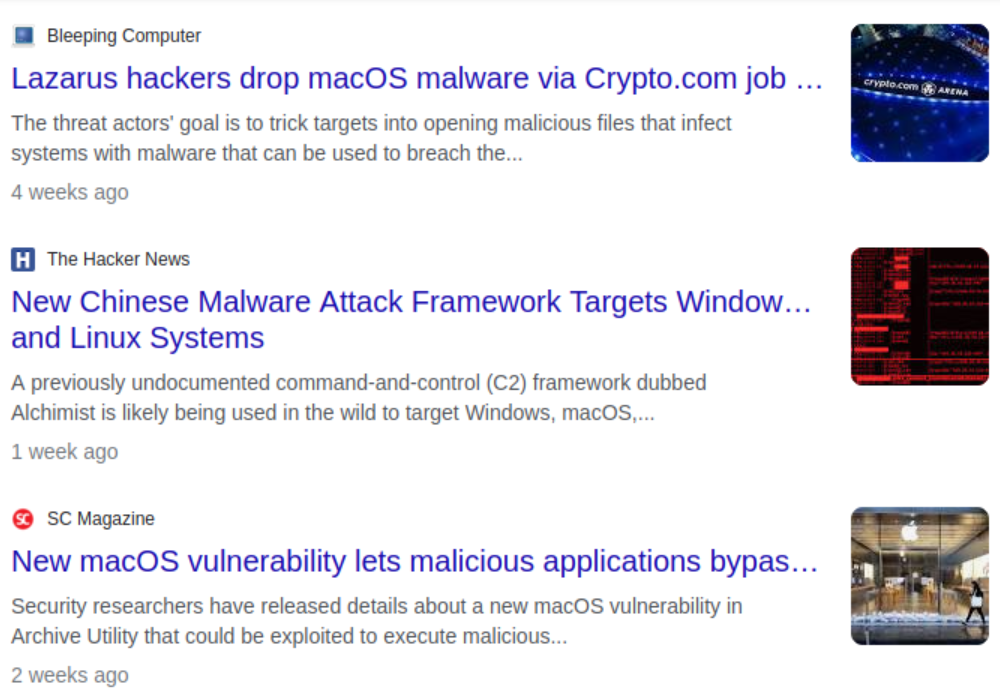
Birçok okuyucu macOS'un% 100 güvenli olduğuna ve tüm tehditlerle savaştığına inanıyor. Google News'e gidin ve boş alanda 'macOS kötü amaçlı yazılım' arayın. Yeni tehdit ve güvenlik açıkları ile ilgili birçok haber makalesi bulacaksınız. MacOS güvenlik sistemi hakkında övünen birçok akran ve tanıdıkla karşılaştım. Kötü amaçlı yazılım saldırısına karşı iki yol gösterdim.
Bozulmuş Sistem Dosyaları:
Önceki MacBooks, sistem performansını kontrol etmek ve yönetmek için özel çipler var. Bozulmuş veya yanlış yapılandırılmış bir performans sistemi dosyası deneyimi bozabilir. SMC dosyasını nasıl sileceğinizi ve sorunu nasıl çözeceğinizi gösterdim.
Düzeltme: MacBook Pro Klavye Arka Işığı Çalışmıyor: Yanıp sönen mi yoksa titreme sorunu mu?
En kötü senaryo, önyüklenebilir bir USB flash sürücüsü kullanarak macOS'u yeniden yükleyecektir. Bazı durumlarda kötü amaçlı yazılımları kaldıramayız veya bozuk sistem dosyalarını düzeltemeyiz. Önyüklenebilir bir canlı USB oluşturun ve macOS yazılımını yeniden yükleyin. ICloud ve harici depolama sürücüsündeki Pro Model verilerini yedekleyin.
Kapatma MacBook Pro
Binlerce profesyonel model sahibi bilgisayarlarını haftalarca kapatmıyor. Tabii ki, MBP sahipleri belgeleri, klasörleri, programları ve dosyaları yeniden başlatmak istemez. Herkes profesyonel bilgisayarı haftalarca uyku moduna koyar. Donanıma biraz dinlenin ve macOS yazılımının geçici dosyaları dökmesine izin verin.
1. Sol üst çubuktan 'Apple' menüsünü tıklayın.
2. 'Kapatma' seçeneğini tıklayın.
3. 'Kapatma' seçeneğini tıklayın.
Macbook'unuz bir saat uyumasına izin verin. Donanıma en az yarım saat uyku süresi verin. MacOS geçici dosyaları döker ve ısıyı dahili bileşenlerden dağıtır.
Temiz Ortam Işık Sensörü
Ortam ışık sensörü çevreden gelen ışığı emer ve bilgiye dayalı bir karar verir. Ön kameranın yanında bulunan sensörü temizleyin.
A. Kuru bir mikrofiber bez kullanın.
B. Temizlik sırasında canavar baskısı koymayın.
C. Sert lekeleri çıkarmak için sıvı kullanmayın.
Bir dakikanızı ayırın ve sensörü temizleyin. 15 inç ve 17 inç Pro modellerinin tümü ön kameranın yanında bir ortam ışık sensörü vardır.
Ortam ışık sensörünü devre dışı bırakın
Ortam ışık sensörü etrafınızdaki ışıkları algılar ve ekran ve klavye arka ışığı parlaklığını ayarlar. Sensör uygulaması dizüstü bilgisayarlarda bir sanat eseridir. Şirket içi geliştiricileri ve Ar-Ge ekibi muhteşem bir iş çıkardı. Ortam sensörünü devre dışı bırakmalıyız çünkü arka ışık parlaklığı sorununa neden olabilir.
1. Sol üst çubuktan 'Apple' menüsünü tıklayın.
2. 'Sistem Tercihleri' seçeneğini tıklayın.
3. 'Klavye' seçeneğini tıklayın.
4. 'Klavye parlaklığını düşük ışıkta ayarlayın' seçeneğini seçin.
5. Değişiklikleri onaylayın.
Pro modelini yeniden başlatın. Uygun gördüğünüz gibi klavye arka ışığını kontrol edin ve parlaklık seviyesi üzerinde kontrolü yapın.
Hareketsizlik ayarını devre dışı bırakın
MacOS yazılımı, bir hareketsizlik döneminden sonra arka ışığı kapatır. MacOS'u görevden kurtarmak için özelliği devre dışı bırakın. Klavye arka ışığı ayarı üzerinde kontrolü yapın ve manuel olarak yönetin. Tabii ki, hareketsizlik sırasında pil şarjını kaybedeceksiniz, ancak denemeye değer.
1. Sol üst çubuktan 'Apple' menüsünü tıklayın.
2. 'Sistem Tercihleri' seçeneğini tıklayın.
3. 'Klavye' seçeneğini tıklayın.
4.
Pro modelini yeniden başlatın. Aktif olduğunuzda aktif klavye arka ışığı nedeniyle pil akar. Daha sonra her zaman arka ışık otomatik kapatma özelliğini açabilirsiniz.
Backight parlaklığını manuel olarak ayarlayın
Birçok kullanıcı otomatik işlevleri kaybetmek istemez. Durum veya menü çubuğundan klavye arka ışığını artırabilir/azaltabilirsiniz. Size klavyenin ışık parlaklığını nasıl kontrol edebileceğinizi göstereyim.
1. İşlev anahtarlarını kullanın. F6'ya basın ve klavye ışığı parlaklığını artırın.
2. F5'e basın ve klavye ışığı parlaklığını artırın.
Menü çubuğuna parlaklık işlevini nasıl ekleyeceğinizi göstereyim.
1. Sol üst çubuktan 'Apple' menüsünü tıklayın.
2. 'Rıhtım ve Menü Çubuğu' seçeneğini tıklayın.
3. Sol kenar çubuğundaki 'Klavye Parlaklığı'nı tıklayın.
4. 'Menü çubuğunda göster' seçeneğini etkinleştirin.
5. MacOS yazılımını yeniden başlatın.
Menü çubuğunu kontrol edin, ekran parlaklık kaydırıcısı ile klavye ışığı parlaklık kaydırıcısını bulacaksınız.
Pro Notebook'ta SMC'yi sıfırlayın
SMC, Mac Computer'da sistem yönetimi denetleyicisini temsil eder. SMC, güç yönetimini ve bileşenlere dağıtımını kontrol eder. SMC klavyeye daha az güç veriyor olabilir ve arka ışık başarısız oluyor. SMC'yi sıfırlayın ve sorunu düzeltin.
Intel destekli profesyonel model:
1. MacBook'u kapatın.
2. Pro modelini bir dakika boyunca bir kenara bırakın.
3. Sağ kaydırma tuşunu, sol opsiyon tuşunu ve sol kontrol tuşunu basılı tutun.
4. Dört tuşun hepsini yedi saniye tutun.
5. Üç tuşta iken güç tuşunu basılı tutun.
6. Tüm anahtarları yedi saniye sonra serbest bırakın.
Pro not defteri anahtarları tutarken birkaç kez başlayacak. İki saniye iki saniye vurmadığınıza veya olmadığı sürece anahtarları serbest bırakmayın.
Apple Silikon İşlemci Pro Modelleri:
M1 ve M2 yongaları bir SMC çipi olmadığı için SMC sıfırlamasına ihtiyaç duymaz. Apple Silikon İşlemci, yeni MacBooks'daki güç dağıtımını ve performansı yönetir. Intel işlemcilerin hiçbir SMC yerleşik olmadı. Apple Silikon İşlemci ile çalışan Mac'i sıfırlayın ve bir dakika boyunca bir kenara bırakın.
Not: Sık SMC sıfırlama, donanım arızasının bir göstergesidir.
MacOS'u güncelleyin veya Linux'u yükleyin
Apple, MacOS kullanıcılarına son kötü amaçlı yazılım saldırılarını anlatıyor. Ancak, bir güvenlik yaması güncellemesi yayınladıktan sonra kullanıcıları bilgilendireceklerdir. Güvenlik sistemini güçlendirmek için macOS makinenizi güncelleyin.
Eski AIR ve Pro modelleri güvenlik güncellemeleri almıyor çünkü Apple daha yeni modellerle devam etti.
MacBook Air 2017'nin en son MacOS yazılımını güncelleme seçeneği yok. Yeni MacOS sürümü performansı yavaşlatıyor, ancak başka seçeneğim yok.
Evet, Linux işletim sistemine geçme seçeneğiniz var.

A. Bloatware yok ve topluluk tarafından yönetiliyor.
B. Beş yıllık yazılım güncellemeleri ve beş yıllık güvenlik güncellemeleri.
C. DenemekElementaryos(macOS kullanıcıları için) veUbuntu 22.04 LTStüm kullanıcılar için. Önyüklenebilir Flash Drive aracılığıyla Linux işletim sistemini yüklemek için YouTube videolarını izleyin.
D. VLC, LibreOffice, Discord, TeamViewer ve Chrome/Firefox gibi yedek programlarınız var.
İPhone/iPad'i bağlayabilirsiniz, ancak iTunes gibi işlevler alamazsınız.
MacOS'u yeniden yükleyin
Şu anda bilgisayarınıza hangi kötü amaçlı yazılımlara saldırdığını kim bilebilir?
İki seçeneğiniz var ve aşağıda seçimimden bahsettim.
A. Kötü amaçlı yazılımdan çıkış kapısını göstermek için bir antivirüs sistemi kullanın.
B. MacOS'u yeniden yükleyin.
Antivirüs sistemi sorunu çözemedikten sonra okuyucuların macOS'u yeniden yüklemesini tavsiye ederim. Kötü amaçlı yazılım, bilgisayardan çıkarmak zor bir parçadır. Temiz bir işletim sistemi kurulumu her türlü tehdidi ortadan kaldırır. Devam etmeden önce iCloud veya yerel depolama alanında bir yedek oluşturun.
Alt satır
Titreyen veya yanıp sönen sorunları olan MacBook Pro klavye arka ışığını düzeltmek için önerilen çözümleri izleyin. Daha fazla öneri için Apple Service Center ile tanışın. Apple onarımları ucuz değil ve size bir servete mal oluyor. Yetkili Servis Merkezi, Air 2017 için 400 $+ karşılığında mantık panosunun değiştirilmesini istedi. Arka ışıkla kablosuz bir klavye satın alın ve işi yapacak.

